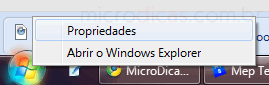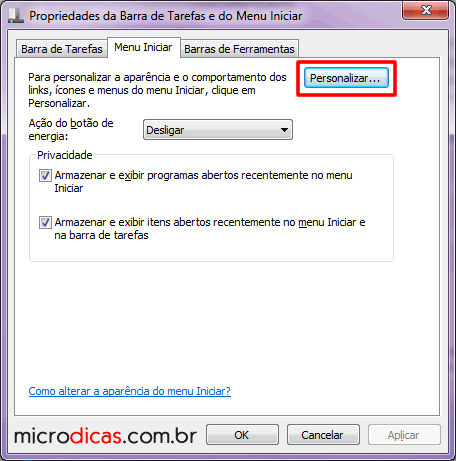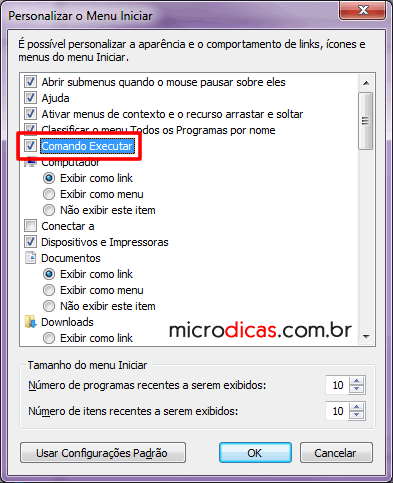Como colocar vídeos do YouTube em alta qualidade e widescreen no seu site ou blog?
Se você quer colocar vídeos do YouTube no seu site que já comecem a tocar em alta qualidade, é só personalizar nas opções lá antes de copiar o código embutido. Além disso pode escolher o tamanho, ideal para vídeos maiores, widescreen.
Clicando no ícone da “engrenagem” você escolhe as opções, depois de escolher simplesmente copie o código do campo “Incorporar”:
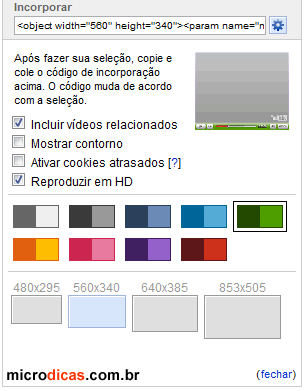
Ao pegar vídeos em outros sites, é bom clicar no logo do YouTube para ir para o site e depois copiar o código de lá (como visto na imagem acima), senão geralmente ele vai copiar o “básico”, sem HD e com largura de apenas 480 pixels.
Veja também: como colocar vídeos pequenos do YouTube em sites ou blogs (ou muito grandes também).